Às vezes, você deseja configurar automaticamente o seu Mac para desligar, dormir ou reiniciar. Um processo demorado, como instalar atualizações, exigirá que você acorde de madrugada e faça logoff do dispositivo. Como sempre, a Apple oferece uma Temporizador de desligamento do Mac para automatizar o processo.

A Mac App Store possui várias opções, incluindo o crescimento do timer e o timer de desligamento. Além disso, você pode desligar através do Terminal. A Apple possui recursos que permitem predeterminar o desligamento em um horário específico ou em intervalos ou horas decorridos.
Conteúdo: Parte 1. Como definir um temporizador de desligamento automático no MacParte 2. Como gerar um atalho na área de trabalho do timer de desligamentoParte 3. Mais opções para ajustar a hora e agendar seu MacParte 4. Em Conclusão
As pessoas também lêem:Obtendo o melhor limpador de arquivos duplicados para MacChrome rodando devagar no Mac? Aqui está como corrigir!
Parte 1. Como definir um temporizador de desligamento automático no Mac
Deseja ativar o desligamento automático no seu Mac? Preparamos várias maneiras de ajudá-lo a desligar seu Mac automaticamente. Vamos ver o primeiro método aqui.
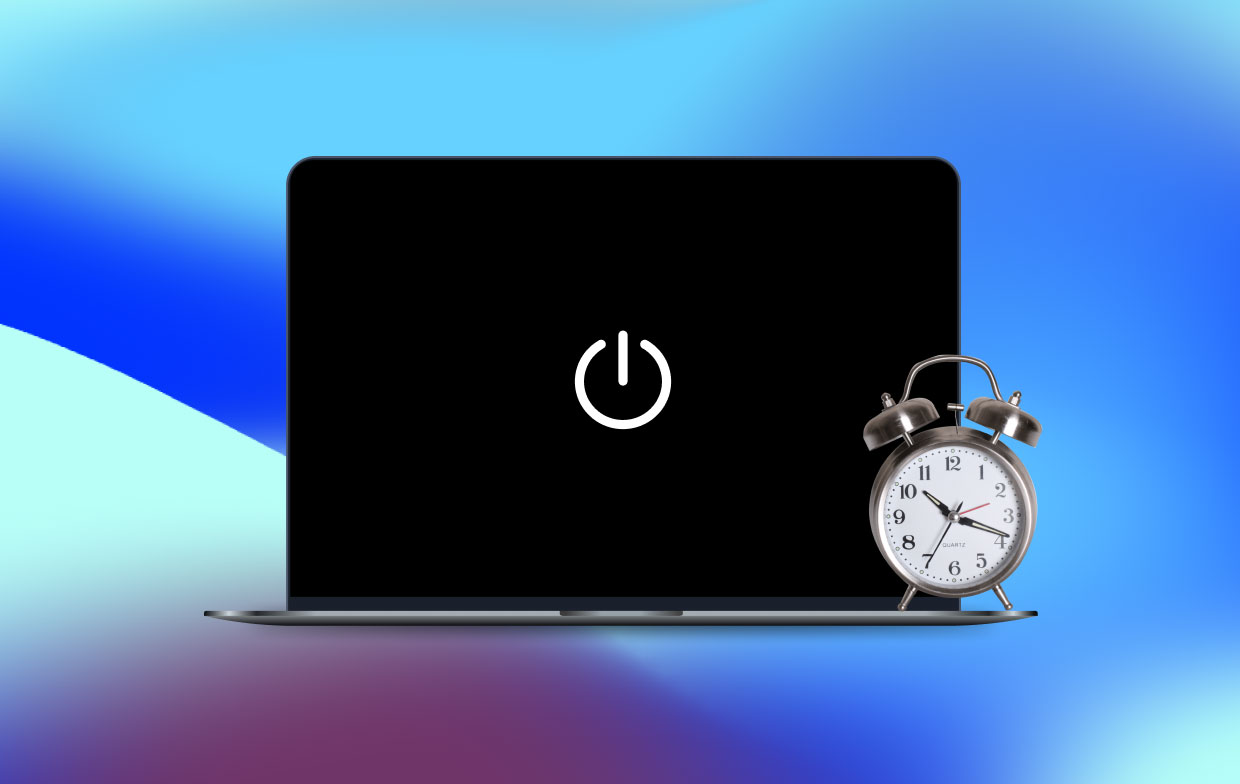
Use o comando Terminal para criar um temporizador de desligamento
Invoque o Terminal para reunir um cronômetro de desligamento mais adaptável. O comando shutdown permite interromper o seu Mac no Terminal.
Você pode ajustar este timer de desligamento do Mac para aproveitar ao máximo o recurso, seguindo as etapas abaixo:
- -h encerrará a máquina em um horário especificado.
- -r reinicia o sistema
- -s fará automaticamente o seu Mac dormir, em vez de desligar
Você pode ampliar suas possibilidades de timer de desligamento, mas as opções acima fornecem tudo o que você precisa. Se você se lembrar desse caminho de desligamento, pode simplesmente Inicie o Terminal e digite o comando para criar um temporizador de desligamento.
Por exemplo, se você deseja paralisar seu Mac em 15 minutos, digite o seguinte comando:
sudo shutdown –h +15
Este comando iniciará o processo de desligamento após quinze minutos; basta substituir o "15” no comando anterior com qualquer número de minutos. Este comando pode solicitar que você digite a senha do administrador antes de executar as instruções.
Para uma reiniciar ou desligar o temporizador, os comandos ficam assim:
sudo shutdown –r +15sudo shutdown –s +15
Quando o comando começar a ser executado, o Terminal mostrará a hora do próximo desligamento. Fechando a janela ou pressionando Control + C na página revoga o comando shutdown.
O cronômetro de desligamento criado fornece a hora e a data específicas em que o processo de desligamento / reinício / suspensão será aplicado. Ele fornecerá um ID do processo chamado pid na forma de um número de três a quatro dígitos. Você também pode cancelar um temporizador predefinido, anotar pid e digite o seguinte comando no terminal, viz. sudo kill (pid number).
Tips: Você pode melhorar o desempenho do seu Mac com um Mac Cleaner - PowerMyMac para evitar problemas relacionados ao desligamento e mantenha seu Mac sempre em perfeitas condições.
Assim como um cronômetro de desligamento, esta ferramenta de manutenção do Mac dará ao seu Mac uma limpeza regular para libere gigabytes de espaço de armazenamento eliminável, otimizam o desempenho e promovem a recuperação rápida da memória.
O PowerMyMac isola arquivos grandes ou antigos, lixo do iTunes, desordem de fotos, anexos de e-mail e conteúdo desnecessário. Experimente para dar uma nova vida à sua máquina com um único clique.

Parte 2. Como gerar um atalho na área de trabalho do timer de desligamento
Se você tem um timer de desligamento frequente, ter um atalho na área de trabalho facilita a vida.
- Inicie o TextEdit e clique em Novo Documento. Isso exibe um documento de texto em branco. Se o documento estiver repleto de jargões de codificação, pressione "
command + shift + T" para acessar o texto simples. - Na parte superior da janela de texto, digite o seguinte:
#!/bin/bash. Isso indica ao sistema operacional para executar o comando com o Bash. - Pressione return duas vezes e digite o
shutdown timercomando na terceira linha comosudo shutdown –h + 10. - Salve o arquivo com um nome simples. Antes de bater Economize, desmarque a caixa próxima a. Se nenhuma extensão for fornecida, use. ”txt. Acertar Economize.
Tornando o arquivo executável
- Inicie o Terminal e altere o diretório para o Desktop digitando
cd ~/Desktope aperte enter. Em seguida, dê um socochmod 774 shutdownse pressione enter. - Clique duas vezes no atalho da área de trabalho de desligamento para abrir o Terminal, solicitando que você digite sua senha de usuário. Depois disso, o cronômetro será iniciado.
- Convém substituir o ícone padrão do arquivo executável, clique para identificá-lo e mantenha pressionado
Command + l. Isso inicia a página de informações do atalho. Abra o arquivo que deseja aplicar na Visualização e mantenha pressionadoCommand + Apara destacar tudo eCommand + C, que o copia. Vá para a janela de informações do timer de desligamento, clique no logotipo no canto superior esquerdo para selecioná-lo e traveCommand + Vpara colar o arquivo
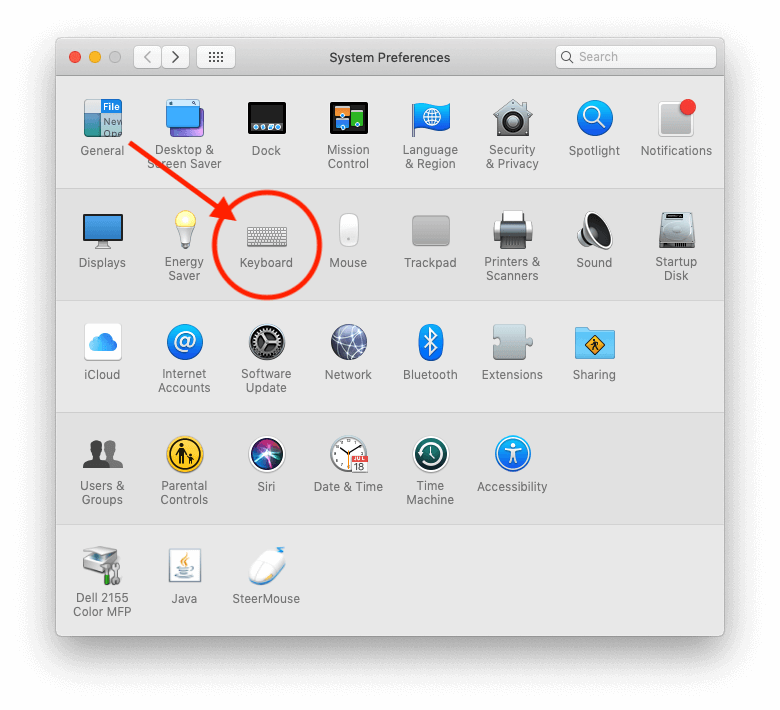
Parte 3. Mais opções para ajustar a hora e agendar seu Mac
Opção # 1 Usando o recurso de agendamento
Use a opção Agendamento das preferências de Economia de energia para ajustar a hora em que o Mac é iniciado, reiniciado, suspenso, desligado e ativado automaticamente. Vá para o menu Apple, selecione Preferências do Sistema e clique em Economia de Energia. Clique no botão Agendar e use as caixas de seleção ou os menus pop-up para determinar quando iniciar, reiniciar, desligar ou ativar.
Opção nº 2 usando a ferramenta de terceiros
Obtenha software dedicado de desligamento do Mac para fazer o trabalho quando estiver desacompanhado por muito tempo. Suporte de software designado Soft Shutdown e Hard Shutdown se você tiver um aplicativo teimoso que não pode sair. Uma ferramenta poderosa deve desligar com segurança. Você também recebe todos os avisos, como rescisão após um longo download ou atualização. Procure recursos personalizáveis, confiabilidade e velocidade.
Opção # 3 Usando o timer
Outra opção é use um temporizador com um cronômetro, utilitário de relógio e despertador. As ações programáveis incluem suspensão, reinicialização, desligamento ou ativação do computador. O software de primeira linha inclui uma interface fácil de usar e ultra-intuitiva. O uso de um aplicativo profissional oferece mais possibilidades do que um timer de desligamento.
Parte 4. Em Conclusão
Quando você desliga o Mac automaticamente, ele deve estar acordado no horário especificado para terminar e permanecer acordado por até 10 minutos além desse período. Se estiver adormecido no horário programado para o desligamento, ele continuará a adiar, em vez de gritar. Se você configurá-lo para dormir depois de 15 minutos de dormência, ele pode continuar dormindo antes de parar.
Para evitar surpresas, ajuste-o para iniciar ou ativar 5 minutos antes do horário de desligamento programado. Você não precisa instalar software de terceiros, a menos que deseje recursos úteis e convenientes. Você também pode compartilhar seus pensamentos sobre como implementar seu plano de desligamento programado abaixo.



